IPB-8555/8355/8055
IPB-8555 とIPB-8355は、インターネットの出入り口を安全に守るUTM部と、
データを安全に守るストレージ部の2つで構成されています。
ここでは、データを管理しているストレージ部へのアクセス方法について説明します。
(IPB-8055 は、ストレージ部だけで構成されています。)
アクセスの方法について
パソコンからInformationGuard EXにアクセスする方法は、次の2種類があります。
- エクスプローラーからアクセスする
- Webブラウザーからアクセスする
ユーザーごとに設定されている権限によって、アクセスできない(表示されない)フォルダーやファイルがあります。
無線LANの設定を有効にしているときは、パソコンやタブレットから無線LANでアクセスできます。
1. ファイル名を指定してフォルダにアクセスする
- 画面下のスタートボタンを右クリックします
- 「ファイル名を指定して実行」を選択します。「¥¥InformationGuard EX (ストレージ)のIPアドレス」または「¥¥ホスト名」を入力して〈Enter〉を押します。
- ユーザー名とパスワードの入力を求められるので、入力して[OK]をクリックします。
- 共有フォルダーが表示されます
2. エクスプローラーからアクセスする
- InformationGuard EXの共有フォルダーをネットワークドライブに割り当てたり、デスクトップにショートカットを作成したりすると、簡単にアクセスできるようになります。(設定は補足をご覧ください)
- 共有フォルダーの設定で、「共有許可設定」の「Windows/Macクライアントに対する共有許可」がOFFになっている場合は、アクセスできません。
- 共有フォルダーから削除されたデータは、「ごみ箱」に保存されます。ごみ箱は、Webブラウザーからアクセスしたときだけ表示されます。
- 「スタート」メニューからエクスプローラー、コンピューターウィンドウまたはマイコンピューターウィンドウを開きます。
- コンピューターウィンドウまたはマイコンピューターウィンドウのアドレスバーに「¥¥InformationGuard EX (ストレージ)のIPアドレス」または「¥¥ホスト名」を入力して〈Enter〉を押します。
- ユーザー名とパスワードの入力を求められるので、入力して[OK]をクリックします。
- 共有フォルダーが表示されます。
- チャームの検索を選択します。
- アプリ検索テキストボックスに「¥¥InformationGuard EX (ストレージ)のIPアドレス」または「¥¥ホスト名」を入力すると、検索テキストボックスの下にフォルダーパスが表示されます。
- 表示されたフォルダーパスをクリックします。
- ユーザー名とパスワードの入力を求められるので、入力して「OK」をクリックます。
- 共有フォルダーが表示されます。
●事前設定
- デスクトップに共有フォルダーを表示させる設定をします
・「Finder」から「設定」をクリックします
・「Finder設定」から一般の「接続中のサーバ」をチェックを入れます。ウィンドウを開きます。 - Finderウィンドウに共有フォルダを表示させる設定をします
・「Finder設定」から「サイドバー」の「接続中のサーバ」にチェックを入れます。
・チェック後、Finder設定を閉じます
●サーバーに接続します
- メニューバーの「Finder」から「移動」を選択し「サーバへ接続」を選択します。
- 「サーバへ接続」の入力欄に接続したいサーバアドレスを入力します。
- 入力は「smb://InformationGuardEX(ストレージ)のIPアドレス」を入力し、「接続」をクリックします。
- 「登録ユーザー」を選択し「名前」にフォルダのユーザーID、「パスワード」にフォルダのパスワードを入力し、「接続」をクリックします。
- 接続(マウント)する共有フォルダの一覧が表示されます。接続(マウント)したい共有フォルダを選択し「OK」をクリックします。
- 接続されると初回接続(マウント)した共有フォルダのFinderウィンドウが表示されます。これでNASへの接続は終了です。
(補足)エクスプローラーからのアクセスを便利にする
共有フォルダーをネットワークドライブに割り当てたり、デスクトップにショートカットを作成したり、登録サーバーを表示させたりすると、次回から共有フォルダーに簡単にアクセスできます。
- ネットワークドライブに割り当てるフォルダーを右クリックします。
- 「ネットワークドライブの割り当て(M)」を選択します。
- ネットワークドライブの割り当て画面が表示されるので、[完了(F)](または[OK])をクリックします。
- 「 サインイン時に再接続する(R)」にチェックを入れます。
- 必要に応じて、割り当てるドライブを変更します。
- ショートカットを作成するフォルダーを右クリックします。
- 「ショートカットの作成(S)」を選択します。
もしくは、
- デスクトップ画面上で右クリックをします。
- 「新規作成(X)」から「ショートカット(S)」を選択します。
- 項目の場所に「¥¥InformationGuard EX のIPアドレス」を入力して「参照(R)」を押します。
- フォルダを指定する際に、ユーザー名とパスワードの入力を求められるので、入力して[OK]をクリックします。
- ショートカットを作成したいフォルダを選択のうえ、[OK]をクリックします。
- 「次へ(N)」をクリックします。
- ショートカット名を任意設定のうえ「完了(F)」をクリックします。
- Findreウィンドウを開き、「サイドバー」の「場所」から接続したサーバーをクリックします。
- 接続中のサーバ内にあるエイリアス(ショートカット)作成したいフォルダを選択します。
- 選択したフォルダの上で右クリック(またはcontrolキーを押しながらクリック)し、「エイリアス作成」をクリックします。
- デスクトップにエイリアス(ショートカット)が作成され、同時にエイリアス作成したFinderウィンドウが開きます
- macの再起動や、接続中のサーバーマウントを解除した場合、エイリアス(ショートカット)から接続できます
3. Web ブラウザーからアクセスする
使用しているパソコンのWebブラウザーからInformationGuard Plusにアクセスする方法を説明します。
ここでは、Internet Explorerを使用して説明します。
- Webブラウザーを起動します。
- Webブラウザーの「アドレスバー」にInformationGuard EXのIPアドレスを入力し、キーボードの〈Enter〉を押します。
- 「ユーザー名」および「パスワード」を入力し、[ログイン]をクリックします。
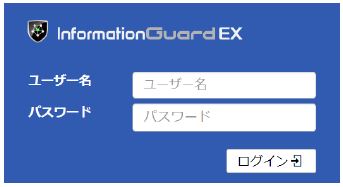
複数の利用者が1台のコンピューターを使用している場合などでは、ログインしたままではほかの利用者にファイルなどの情報を見られてしまいます。
セキュリティーを守るために、必ずログアウトしてください。
InformationGuard EXの画面右上にある「ログアウト」をクリックします。

*詳細は取扱説明書にも記載がございます。
取扱説明書のダウンロードはこちらからおこなえます。



